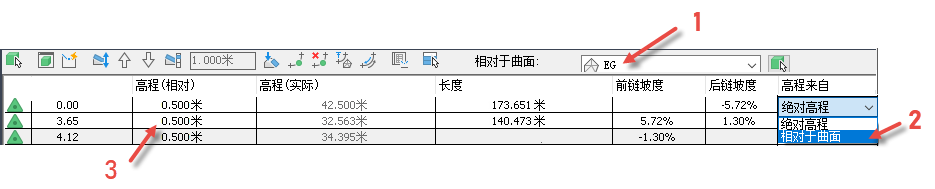使用此对话框可以编辑要素线、地块直线或测量地物段的高程和坡率。您不能更改桩号或线段长度的值。
使用 Shift 键或 Ctrl 键选择多行进行编辑。
图标
-
 选择直线
选择直线 -
选择要素线、地块线或测量地物以进行编辑。
-
 缩放到
缩放到 -
将图形显示缩放到选定的交点 (PI) 或高程点。
-
 快速纵断面
快速纵断面 -
创建要素线的快速纵断面。
-
 升高/降低
升高/降低 -
向上或向下调整点的高程。 单击“升高/降低”,然后在文本框中输入数量。
如果未选择任何行,所有行将根据相同的量进行调整。如果选择了行,则选定的第一个点将调整到指定高程,然后将根据第一个点的上一个高程及其新高程的差值来调整剩余的选定行。例如,如果选定的第一个点位于 3 英尺,然后您输入 10 英尺,则会将第一个点的高程移动至 10 英尺处,其他选定的点将会增加 7 英尺。
-
 逐渐升高
逐渐升高 -
以增量值调高所有点的高程。如果未选择任何行,则该选项将调整所有点;否则将只调整选定行的点。
-
 逐渐降低
逐渐降低 -
以增量值调低所有点的高程。如果未选择任何行,将调整所有点;反之调整选定行的点。
-
 设定增量
设定增量 -
指定“升高”和“降低”命令使用的值。输入值。
-
 展平高程
展平高程 -
指定将所有选定行的高程展平到选择中第一行的高程,或者展平到选择中从起点高程到终点高程的恒定高程。单击可以打开“展平”对话框。
-
 插入高程点
插入高程点 -
在坡脚的起点桩号和终点桩号之间插入高程点,以创建中间高程点。
-
 删除高程点
删除高程点 -
删除坡脚的起点桩号和终点桩号之间的高程点。仅可以删除中间高程点的单行选择。
-
 从曲面获取高程
从曲面获取高程 -
打开“设置曲面的高程”对话框,以便从图形中的曲面设置要素线高程。 如果图形中没有曲面,则此选项禁用。
- 如果选中了“相对曲面的高程”复选框,则无论是否在“放坡高程编辑器”中选择了行,都会更新所有点的高程。
曲面外的所有要素线点都会保留其现有高程,并设置为绝对值。
- 如果清除了“相对曲面的高程”复选框,并且未在“放坡高程编辑器”中选择行,则会更新所有点的高程。
如果在“放坡高程编辑器”中选择了行,并且清除了“相对曲面的高程”复选框,则更新行为取决于是否选中或清除了“插入中间坡度转折点”复选框。
- 如果还清除了“插入中间坡度转折点”复选框,则仅会更新选定的行。
- 如果选中了“插入中间坡度转折点”复选框,则无论是否选择了行,都会更新所有点的高程。
如果要素线不在曲面内,则会显示警告消息。 如果更新某些高程,但有一个或多个点不在曲面内,则会显示一条消息,显示不能指定高程的曲面外的点的数量。 曲面外的所有要素线点都会保留其现有高程。
- 如果选中了“相对曲面的高程”复选框,则无论是否在“放坡高程编辑器”中选择了行,都会更新所有点的高程。
-
 反转
反转 -
更改要素线的方向。更新编辑器,以便倒转点的顺序。此命令可影响要素线的标记和桩号标注。
-
 仅显示坡度转折
仅显示坡度转折 -
仅显示要素线起点/终点以及起点和终点之间的所有坡度转折。该选项通过允许高程编辑以跨越多个点来简化编辑过程。默认情况下,表会显示所有要素线点。
-
 取消选择所有行
取消选择所有行 -
清除所有选定的行,以便“升高”、“降低”和“展平”命令影响坡脚的整个长度。
- 相对于曲面
-
指定要与要素线高程保持相对关系的曲面。
如果之前未显示“高程(相对)”列以及“高程来自”列,则在此列表中指定曲面后就会显示。 如果您选择 <无>,则会隐藏这些列。
注: 在“放坡高程编辑器”中编辑地块直线时,也会支持“相对高程”选项;但在编辑随上级道路或初始路线/纵断面动态变化的测量地物或提取的要素线时,则不会支持。如果要素线在最初进行创建时并非相对于曲面,那么在此列表中选择曲面后,使用“高程来自”列中的下拉选框,针对要相对于曲面的要素线点选择“相对于曲面”。 然后也可以在“高程(相对)”列中输入高程以将点偏移至曲面上方或下方。
选择曲面并将点设置为相对于该曲面时会产生以下效果,具体取决于要素线最初的创建方式:
- 如果要素线在最初创建时就相对于曲面,那么在“相对于曲面”列表中选择另一个曲面将更新“高程(实际)”值。 如果在“高程(相对)”列中指定了值,则它们会被保留并应用到曲面高程以生成实际高程。
例如,以下要素线被创建在相对于曲面 EG 的 0.500 米处。

如果该曲面更改为“第一条街”,则“高程(相对)”列中的值会立即应用到“第一条街”曲面高程,以在“高程(实际)”列生成新的高程。

- 如果要素线最初在固定高程或坡率处创建,在将要素线设置为相对于曲面后,“高程(相对)”列将显示该点处的“高程(实际)”与指定曲面的差值。 “高程(实际)”中的值不会更改。
例如,在创建以下要素线时,将第一个点设置为 10.000米 固定高程,下一个点设置为 2.00% 坡率。它不相对于曲面。

如果将其更改为相对于曲面 EG,则实际高程将保持不变,但“高程(相对)”列会显示该要素线和曲面的高程差。
 注: 在这种情况下,如果要将实际高程重置为曲面高程,可以使用
注: 在这种情况下,如果要将实际高程重置为曲面高程,可以使用 “从曲面获取高程”选项,如上所述。
“从曲面获取高程”选项,如上所述。
有关此行为的详细信息,请参见关于相对要素线。
- 如果要素线在最初创建时就相对于曲面,那么在“相对于曲面”列表中选择另一个曲面将更新“高程(实际)”值。 如果在“高程(相对)”列中指定了值,则它们会被保留并应用到曲面高程以生成实际高程。
列
- 符号
-
- 绿色三角形
 用于标记表示主要平曲线点的点。例如,创建要素线时,所有顶点均显示为三角形。如果您插入交点 (PI),它们也以三角形显示。
用于标记表示主要平曲线点的点。例如,创建要素线时,所有顶点均显示为三角形。如果您插入交点 (PI),它们也以三角形显示。
- 白色三角形
 表示拆分点,两条要素线在此处交叉,尽管它们在该位置均无曲线点。无法直接编辑这些点的高程。有关更多信息,请参见下方“拆分点”。
注: 灰色点图标同样表示只读对象,例如边坡线和动态链接的要素线。
表示拆分点,两条要素线在此处交叉,尽管它们在该位置均无曲线点。无法直接编辑这些点的高程。有关更多信息,请参见下方“拆分点”。
注: 灰色点图标同样表示只读对象,例如边坡线和动态链接的要素线。 - 圆形
 用于标记高程更改点。通过使用“放坡高程编辑器”中的“插入高程点”图标来插入新的高程点。
用于标记高程更改点。通过使用“放坡高程编辑器”中的“插入高程点”图标来插入新的高程点。
注: 当顶点为与另一相交要素线的共享点时,小 + 符号 将与该行的图标一起显示。
将与该行的图标一起显示。
- 绿色三角形
- 桩号
-
识别启动当前线段的点。
- 高程(相对)
-
指定由桩号表示的点的相对正负高程。此高程相对于在“相对于曲面”下拉列表中指定的曲面。
例如,如果相对高程为 0.5 米,则该点位于指定曲面上方的 0.5 米处。
注: 如果未在“相对于曲面”下拉列表中指定任何曲面,那么将隐藏“高程(相对)”列。 - 高程(实际)
-
指定由桩号表示的点的实际高程。
- 长度
-
显示当前线段的长度。
- 后链坡率
-
在正向上指定当前线段的终点高程。修改此坡率将更改线段的高程。这是栅格的下一行中下一测站点的高程。
- 前链坡率
-
指定当前线段终点到起点间的坡率。修改此坡率将更改线段的起点(当前行开始处的点)高程。
- 高程来自
-
指定高程是否绝对还是相对于“相对于曲面”下拉列表中指定的曲面。
注: 从“相对于曲面”列表中选择曲面不会自动将所有要素线点设置为相对于该曲面。 对于要设置为相关的每个点,还必须确保选定了“高程来自”列表中的“相对于曲面”选项。 然后也可以在“高程(相对)”列中输入高程以将点偏移至曲面上方或下方。